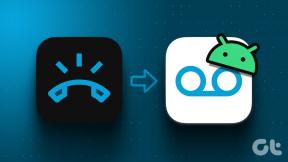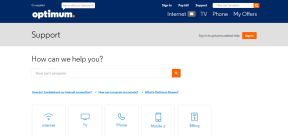Как включить Outlook, как область чтения в Gmail
Разное / / December 02, 2021

Хотя у меня все мои учетные записи электронной почты, подключенные к MS Outlook, Время от времени мне приходится пользоваться веб-интерфейсом Gmail. Именно тогда мое восхищение Область чтения заставил меня попробовать аналогичную функцию из Лаборатория Gmail. И теперь у меня на моем Интерфейс Gmail также.
Сегодня мы расскажем, как включить его в вашем аккаунте. Но прежде чем начать, давайте взглянем на стандартный и исходный интерфейс.

Действия по активации панели предварительного просмотра в Gmail
Если вам нравится область чтения MS Outlook и вы привыкли использовать такой интерфейс, вам понравятся изменения в интерфейсе Gmail с этой функцией. Приступим.
Шаг 1: Войдите в свою учетную запись Gmail и перейдите к Настройки в правом верхнем углу интерфейса. Затем нажмите на Настройки.

Шаг 2: На Настройки страница измените выделение на Лаборатории вкладку и нажмите Предварительный просмотр. Это отфильтрует функции лаборатории и покажет результаты, относящиеся только к предварительному просмотру.

Шаг 3: Прокрутите (вниз), пока не найдете раздел для панели предварительного просмотра. Выберите Давать возможность переключатель и нажмите на Сохранить изменения.

Шаг 4: Это перезагрузит интерфейс Gmail и интегрирует еще одну кнопку (помимо кнопки «Настройки»), которая поможет вам переключать представления (или, скорее, активировать панель предварительного просмотра).

Шаг 5: Нажмите на кнопку и выберите желаемый вид. Чтобы оставить его как значение по умолчанию, оставьте выбор Нет разделения.
В Вертикальное разделение создаст область чтения в правой части интерфейса и ограничит список адресов электронной почты слева.

В Горизонтальное разделение ограничит сообщения верхней половиной интерфейса, а нижняя половина будет обозначена как область предварительного просмотра.

Заключение
У меня есть несколько писем, которые мне нужно обрабатывать каждое утро, и просмотр каждого из них отнимает много времени. Более того, не все из них требуют равного внимания и приоритета. Когда активирована область чтения / предварительного просмотра, я могу быстро просмотреть все сообщения и уделить максимум времени интересующим элементам.
Вы планируете попробовать это? Вы уже используете область чтения MS Outlook? Расскажите о своем опыте в разделе комментариев.